Il existe trois fa?ons courantes de faire des images en cercles dans Photoshop. Tout d'abord, utilisez l'outil de chapiteau Ellipse pour combiner avec le masque de calque, sélectionnez l'outil de chapiteau Ellipse (touche de raccourci M), appuyez et maintenez Shift pour créer une sélection de cercle, et après avoir ajouté le masque de calque, vous pouvez former une image de cercle, adaptée à des scènes telles que des avatars, des ic?nes, etc. qui nécessitent un réglage flexible; Deuxièmement, recadrer directement l'outil de forme, utilisez l'outil Ellipse pour dessiner le cercle et créer un masque d'écrêtage, qui convient aux conceptions de style vecteur telles que les boutons de l'application; Troisièmement, utilisez l'outil rectangulaire circonférentiel pour régler le rayon du coin arrondi à la moitié de la largeur pour atteindre un cercle approximatif, ce qui convient aux exigences de mise en page rapide et de faible précision.

Il n'est pas difficile de faire un cercle dans Photoshop. La clé est de choisir les bons outils et étapes. La méthode la plus couramment utilisée consiste à utiliser "l'outil de chapiteau d'ellipse" avec un masque de couche, qui non seulement préserve la qualité de l'image d'origine, mais facilite également les ajustements ultérieurs.
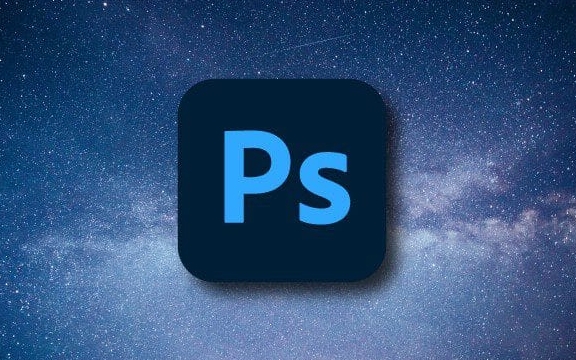
Des images rondes de recadrage utilisant un masque de chapiteau elliptique
C'est la méthode la plus fondamentale et la plus pratique. Utilisez d'abord l'ellipse pour sélectionner le chapiteau pour dessiner un cercle parfait, puis masquer la pièce à l'extérieur de la sélection en ajoutant un masque de calque.

Les étapes de fonctionnement sont les suivantes:
- Sélectionnez "l'outil Marquee Ellipse" dans la barre d'outils à gauche (Key Key M)
- Maintenez la touche de décalage tout en faisant glisser la souris pour créer une sélection circulaire
- Cliquez sur le bouton "Ajouter un masque de calque" sous le panneau de calque
- à l'heure actuelle, l'image devient un cercle, et les bords peuvent être modifiés ou les formes peuvent être ajustées à tout moment.
Cette méthode convient pour fabriquer des avatars, des ic?nes ou des éléments Web qui doivent afficher des images circulaires.

Utilisez l'outil de forme pour le couper en cercle
Si vous souhaitez exporter un véritable "fichier d'image circulaire" à la fin, au lieu d'être masqué pour l'afficher en cercle, vous pouvez utiliser "l'outil de forme" pour le recadrer directement.
Pratiques spécifiques:
- Créez un nouveau calque, utilisez "l'outil d'eaux" (notez qu'il n'est pas une sélection de bo?tes) et cochez la "forme" en même temps
- Appuyez également sur et maintenez Shift pour dessiner un cercle parfait, et une couche de forme avec un chemin de vecteur sera automatiquement générée.
- Cliquez avec le bouton droit sur le calque de forme, sélectionnez "Créer un masque d'écrasement" et placez l'image que vous souhaitez le tourner dessus
Cette méthode est plus adaptée à la conception de graphiques de style vecteur, tels que des boutons circulaires ou des cartes dans l'interface de l'application.
L'outil rectangulaire arrondi peut également faire des formes approximativement circulaires
Si vous ne trouvez pas l'outil "Marquee ovale" ou "Forme", vous pouvez également essayer "l'outil rectangulaire arrondi". Réglez le rayon d'angle arrondi sur la moitié de la largeur de l'image pour créer un effet en forme de cercle.
Bien que ce ne soit pas un cercle parfait, il suffit dans certains scénarios de typographie rapide, surtout lorsque vous avez besoin de formes uniformes lorsque vous traitez plusieurs images de la même taille.
Fondamentalement, ce sont les méthodes. Différents scénarios peuvent être choisis de différentes manières, et la clé est de comprendre la logique derrière chaque outil. Par exemple, les masques conviennent à l'édition non destructive, les outils de forme conviennent à la sortie vectorielle et les rectangles arrondis sont des alternatives rapides.
Ce qui précède est le contenu détaillé de. pour plus d'informations, suivez d'autres articles connexes sur le site Web de PHP en chinois!

Outils d'IA chauds

Undress AI Tool
Images de déshabillage gratuites

Undresser.AI Undress
Application basée sur l'IA pour créer des photos de nu réalistes

AI Clothes Remover
Outil d'IA en ligne pour supprimer les vêtements des photos.

Clothoff.io
Dissolvant de vêtements AI

Video Face Swap
échangez les visages dans n'importe quelle vidéo sans effort grace à notre outil d'échange de visage AI entièrement gratuit?!

Article chaud

Outils chauds

Bloc-notes++7.3.1
éditeur de code facile à utiliser et gratuit

SublimeText3 version chinoise
Version chinoise, très simple à utiliser

Envoyer Studio 13.0.1
Puissant environnement de développement intégré PHP

Dreamweaver CS6
Outils de développement Web visuel

SublimeText3 version Mac
Logiciel d'édition de code au niveau de Dieu (SublimeText3)
 Comment créer un pinceau personnalisé dans Photoshop
Jul 08, 2025 am 01:01 AM
Comment créer un pinceau personnalisé dans Photoshop
Jul 08, 2025 am 01:01 AM
Les étapes pour créer un pinceau personnalisé dans Photoshop sont les suivantes: 1. Sélectionnez un motif avec des bords clairs et adaptés aux pinceaux, tels que des textures ou des pièces photo peintes à la main, et ajustez-la à la taille appropriée; 2. Utilisez ?l'outil de baguette magique? ou ?outil de sélection rapide? pour supprimer l'arrière-plan pour vous assurer que le motif est dans une sélection indépendante; 3. Créez un pinceau de base à travers "Modifier> Définir les préréglages de pinceau"; 4. Ajustez les paramètres tels que "Dynamic de forme", "dispersion", "texte" et "transfert" dans le panneau "Brush" pour rendre les coups plus naturels; 5. Enfin, cliquez sur "Enregistrer sous le pinceau" pour enregistrer en tant que fichier .abr pour plus de commodité d'utilisation et de partage ultérieurs.
 Comment récupérer un fichier AutoCAD corrompu?
Jul 09, 2025 am 01:16 AM
Comment récupérer un fichier AutoCAD corrompu?
Jul 09, 2025 am 01:16 AM
Lorsque le fichier AutoCAD est corrompu, vous pouvez prendre les étapes suivantes pour essayer de restaurer: 1. Vérifiez la sauvegarde automatique du fichier, vérifiez s'il existe un fichier .bak ou .sv $ dans le dossier où le fichier .dwg d'origine est situé et renommer le fichier .bak à .dwg pour l'ouvrir; 2. Utilisez la commande Recover pour essayer de réparer le fichier, et en cas d'échec, utilisez la commande -Open pour ouvrir le fichier pour une récupération partielle; 3. Utilisez des outils tiers tels que DatanumendWgrepair, RecovertToolBoxfordwg, etc. pour faire face à des fichiers gravement endommagés. Pour éviter les dommages futurs, vous devez économiser régulièrement et utiliser "Enregistrer sous"
 Comment résoudre les problèmes de connexion à distance de bureau
Jul 08, 2025 am 01:03 AM
Comment résoudre les problèmes de connexion à distance de bureau
Jul 08, 2025 am 01:03 AM
Les problèmes de connexion à distance de bureau peuvent être vérifiés dans les étapes suivantes: 1. Vérifiez les paramètres du réseau et du pare-feu pour vous assurer que le port TCP3389 est ouvert; 2. Confirmez que la fonction de bureau distante est activée et prise en charge par les systèmes de versions non à domicile; 3. Vérifier les autorisations utilisateur et appartenir au groupe ou à l'administrateur "Remotedesktopusers"; 4. Gérer l'écran ou la retard noir, ajustez les options d'affichage ou redémarrez l'ordinateur distant. Vérifiez-les un par un dans l'ordre, et la plupart des problèmes peuvent être résolus.
 Comment obtenir Photoshop gratuitement
Jul 12, 2025 am 12:34 AM
Comment obtenir Photoshop gratuitement
Jul 12, 2025 am 12:34 AM
Adobe Photoshop n'a pas de version gratuite permanente, mais peut être légalement utilisée de la manière suivante: 1. Le site officiel offre un essai gratuit de 7 jours, des fonctions complètes mais un renouveau automatique est requis; 2. Utilisez une version simplifiée basée sur le navigateur (Beta), qui prend en charge les fonctions d'édition de base; 3. Les élèves ou les enseignants peuvent obtenir une version complète dans le plan d'éducation scolaire; 4. Considérons des logiciels alternatifs tels que GIMP, Photopea, Krita ou Canva Pixlr pour répondre aux besoins quotidiens. Les méthodes ci-dessus peuvent répondre aux besoins des différents utilisateurs et assurer une utilisation légale et conforme.
 Tutoriel de modélisation AutoCAD 3D
Jul 10, 2025 pm 12:20 PM
Tutoriel de modélisation AutoCAD 3D
Jul 10, 2025 pm 12:20 PM
Les amis qui commencent à peine à s'impliquer dans la modélisation AutoCAD3D peuvent commencer par les étapes suivantes: 1. Commencez à pratiquer à partir de la géométrie de base (comme les cubes, les cylindres, les sphères), utilisez la bo?te, le cylindre, la sphère et d'autres commandes pour créer des modèles simples et les combiner en structures complexes; 2. Master Boolean Operations (Union Merge, Soustraire Cutting, intersection Intersection) Pour créer des modèles solides avec des trous ou des structures combinées; 3. Faites attention aux paramètres du système de vue et de coordonnées (UCS), changez l'angle de vue pour comprendre la structure et assurez la direction de fonctionnement correcte en ajustant les UC; 4. Après avoir terminé la modélisation, il peut être exporté vers le format STL, Step ou IgE pour une impression ou un partage facile, et utiliser sectionplane
 Comment déformer une image dans Photoshop
Jul 10, 2025 am 11:49 AM
Comment déformer une image dans Photoshop
Jul 10, 2025 am 11:49 AM
La clé pour déformer les images dans Photoshop est de ma?triser trois méthodes communes. Tout d'abord, utilisez la fonction "Warp" pour ajuster librement la forme de l'image. Appuyez sur CTRL T pour appeler la zone de transformation et sélectionner "déformation", et plier et s'étirer en faisant glisser les points sur l'image; Deuxièmement, utilisez la fonction "Liquéfaction" pour effectuer une déformation locale, sélectionnez la couche et entrez la fenêtre "Liquéfaction" et utilisez "l'outil de déformation avant" pour brosser la zone cible, qui convient aux détails de la minceur ou du réglage du visage; Troisièmement, utilisez "Twist" ou "Force Performance Deformation" pour faire en sorte que l'image fasse l'angle spatial, et sélectionnez le mode correspondant après avoir appelé la bo?te de transformation et faites glisser l'écran de correspondance du coin. Ces méthodes conviennent à différents scénarios et doivent être appliquées de manière flexible en fonction des besoins réels.
 Comment faire tourner la toile dans Photoshop
Jul 12, 2025 am 12:41 AM
Comment faire tourner la toile dans Photoshop
Jul 12, 2025 am 12:41 AM
La rotation de la toile dans Photoshop n'affecte pas le contenu de l'image, il peut être réalisé via le panneau de navigateur ou les touches de raccourci. 1. Utilisez le panneau Navigator: Après avoir ouvert le panneau, faites glisser la souris sur le bord de la zone d'aper?u pour faire pivoter le canevas en temps réel. 2. Utilisez les touches de raccourci: appuyez sur la touche R pour activer l'outil de vue de rotation, faites glisser la souris pour tourner; Shift R peut temporairement revenir à l'outil d'origine. 3. Réinitialisez l'angle: cliquez sur l'ic?ne "x" dans le coin supérieur droit ou double-cliquez sur le bouton gauche de la souris pour restaurer la direction par défaut. Faites attention à la distinction de la fonction "Image rotative" pour éviter une mauvaise opération.







